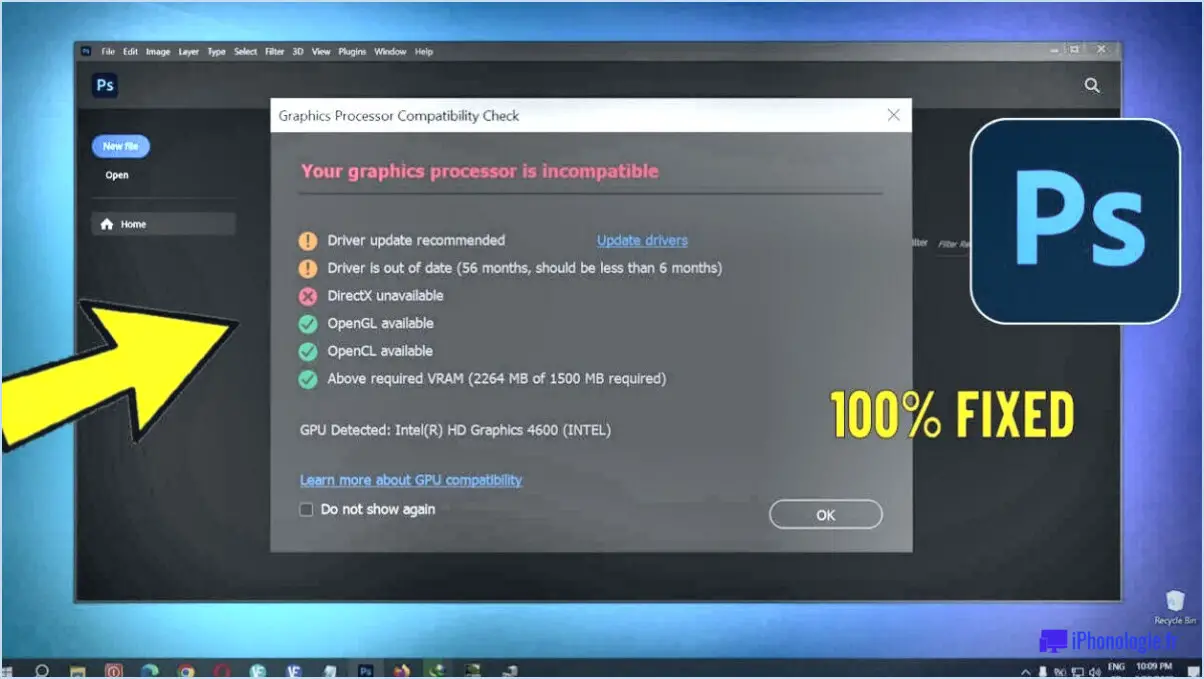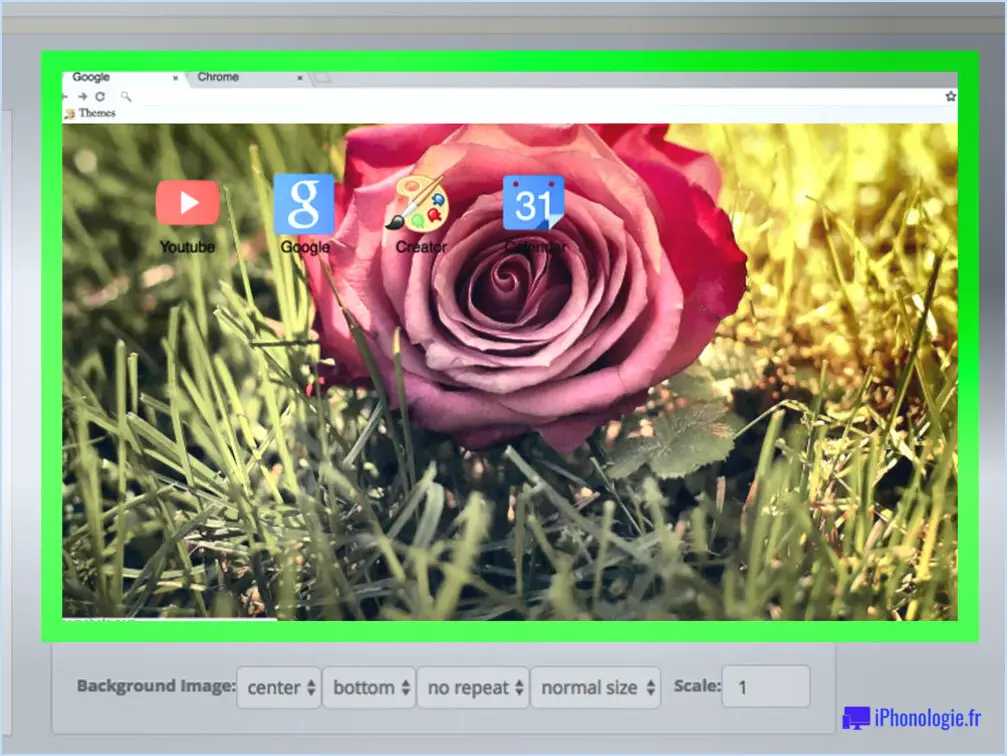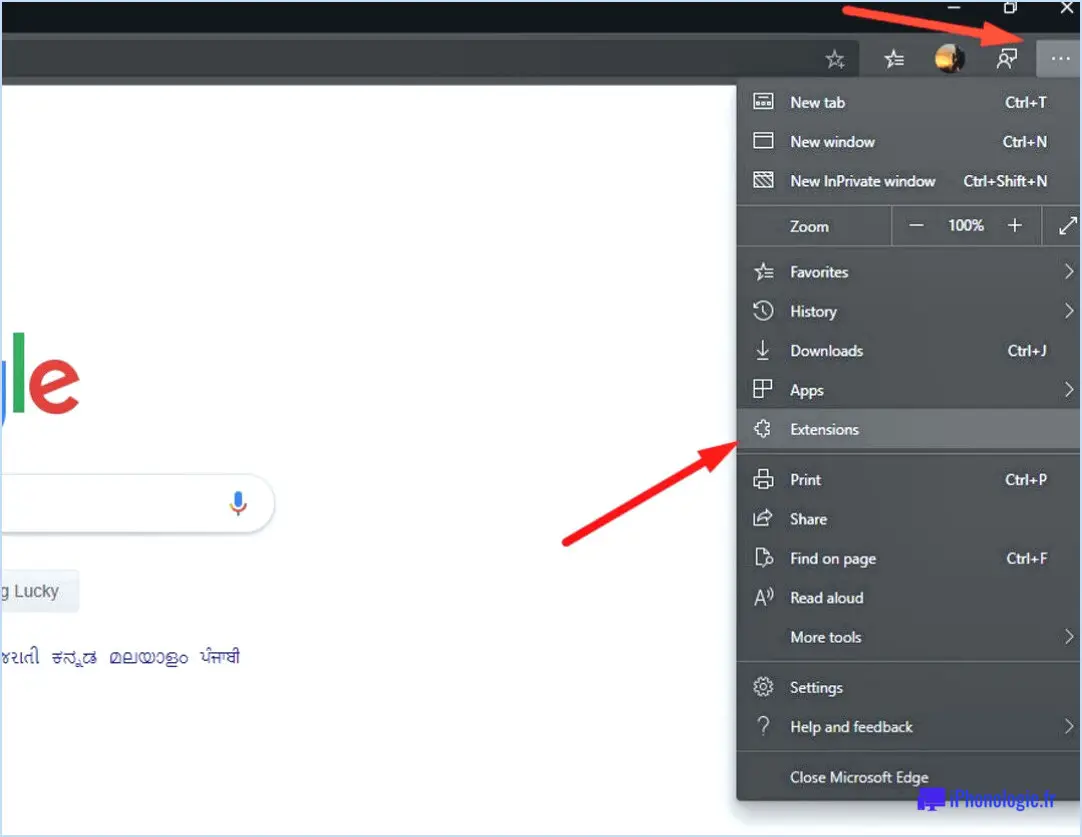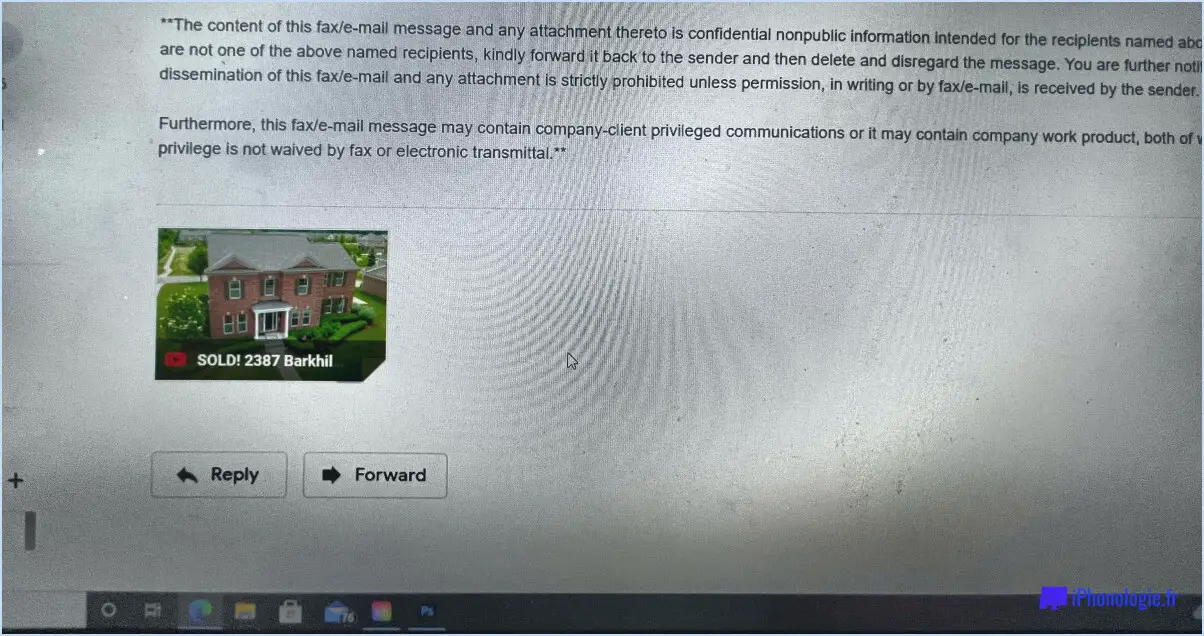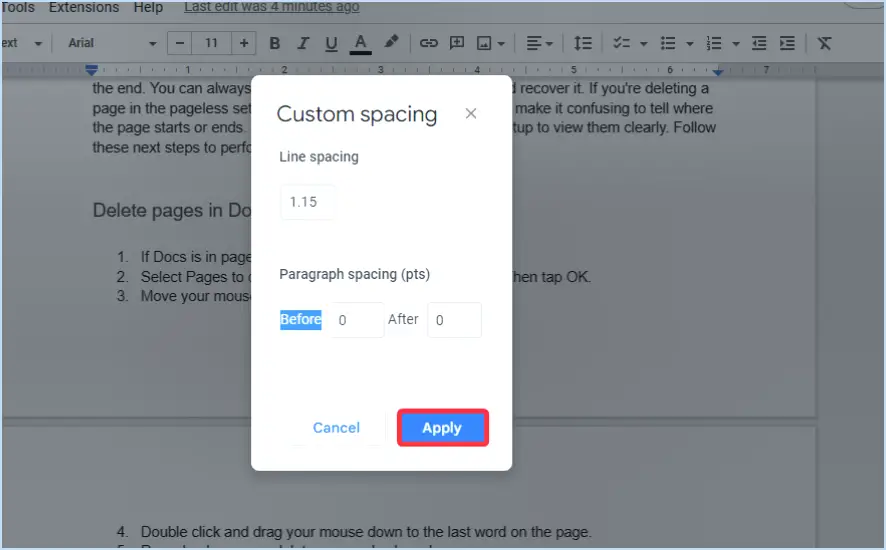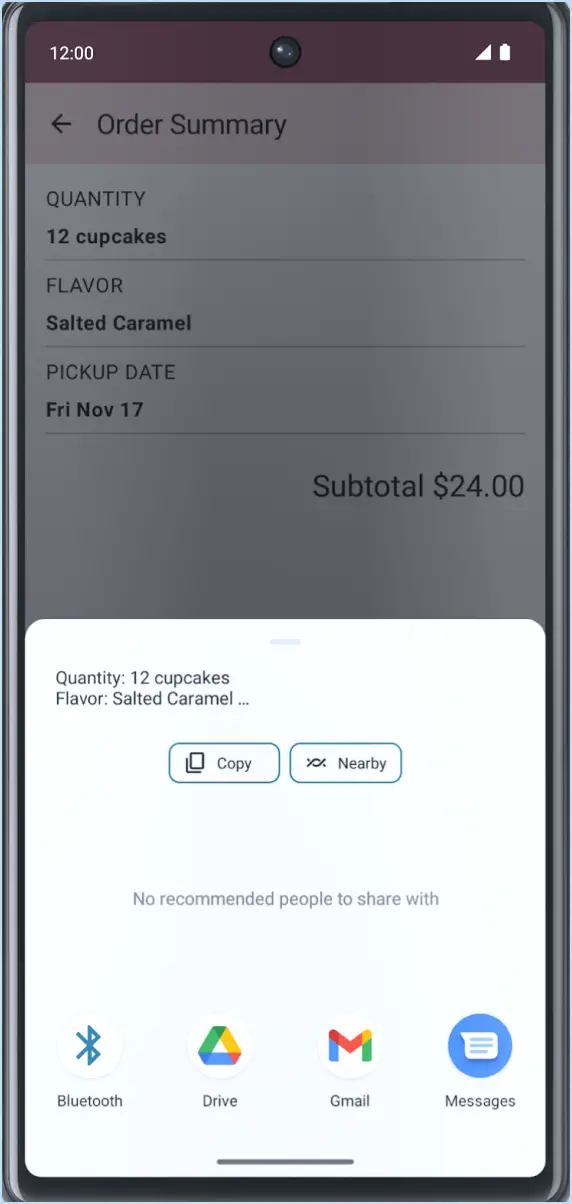Whatsapp comment transférer whatsapp sur un nouveau téléphone sans vérification?

Pour transférer votre compte WhatsApp vers un nouveau téléphone sans vérification, suivez les étapes suivantes :
- Sauvegardez vos données : Avant de lancer le processus de transfert, il est essentiel de sauvegarder vos données WhatsApp sur votre ancien téléphone. Allez dans "Paramètres" dans l'application WhatsApp, puis cliquez sur "Chats", suivi de "Sauvegarde des chats". Vous pouvez sauvegarder vos données sur Google Drive (pour Android) ou iCloud (pour iPhone).
- Mettez à jour WhatsApp : Veillez à ce que la dernière version de WhatsApp soit installée sur votre ancien et votre nouvel appareil. Cela permettra d'éviter les problèmes de compatibilité lors du transfert.
- Installez WhatsApp sur le nouveau téléphone : Téléchargez et installez WhatsApp à partir du magasin d'applications correspondant sur votre nouvel appareil.
- Transfert de la carte SIM (si nécessaire) : Si vous utilisez le même numéro de téléphone sur votre nouvel appareil, vous pouvez insérer la carte SIM de votre ancien téléphone dans le nouveau. Cela peut aider à accélérer le processus de vérification.
- Vérifiez votre numéro de téléphone : Lancez WhatsApp sur votre nouveau téléphone et saisissez votre numéro de téléphone. Il se peut que vous receviez un SMS ou un appel avec un code de vérification. Si la carte SIM est la même, WhatsApp peut vérifier automatiquement votre numéro.
- Restaurez les données WhatsApp : Lors de la configuration initiale, WhatsApp vous demandera de restaurer votre historique de chat à partir de la sauvegarde que vous avez créée précédemment. Suivez les instructions pour terminer la restauration.
- Attendez la fin de la restauration : En fonction de la taille de votre sauvegarde et de la vitesse d'Internet, le processus de restauration peut prendre un certain temps. Veillez à ce que votre appareil reste connecté à une connexion internet stable pendant toute la durée du processus.
- Vérifiez le transfert : Une fois la restauration terminée, parcourez vos chats, vos fichiers multimédias et vos contacts pour confirmer que tout a été transféré avec succès.
Veuillez noter que si vous passez d'Android à iPhone ou vice versa, le processus peut être différent. Dans ce cas, envisagez d'utiliser des outils ou des logiciels tiers qui prennent en charge les transferts entre plates-formes.
Comment puis-je récupérer WhatsApp sans code de vérification?
Pour retrouver l'accès à WhatsApp sans code de vérification, vous avez plusieurs options à explorer :
1) Ouvrez un nouveau compte sans code de vérification : WhatsApp permet aux utilisateurs de créer de nouveaux comptes sans passer par la procédure de vérification. En optant pour cette méthode, vous pouvez commencer à envoyer des messages à vos contacts sans avoir besoin d'une vérification au départ.
2) Utilisez une application de messagerie tierce : Envisagez d'utiliser une application tierce qui permet d'envoyer des messages sans demander de code de vérification. Bien que cette approche puisse offrir un autre moyen de communication, il est essentiel de faire preuve de prudence et de s'assurer de la fiabilité et de la sécurité de l'application.
Gardez à l'esprit que ces solutions peuvent avoir des limites et varier en fonction de votre région et de la plateforme que vous utilisez. Donnez toujours la priorité à la sécurité de vos informations personnelles lorsque vous explorez d'autres options.
Comment puis-je connecter mon WhatsApp à un autre téléphone?
Pour connecter votre compte WhatsApp à un autre téléphone, procédez comme suit :
- Ouvrez WhatsApp sur votre ancien téléphone.
- Appuyez sur les trois lignes dans le coin supérieur gauche de l'écran principal.
- Sélectionnez Paramètres.
- Sous Compte, appuyez sur Connexions.
- Saisissez le numéro de téléphone de votre nouveau téléphone sous Ajouter une connexion.
Puis-je me connecter à WhatsApp Web sans scanner le code QR?
Oui, malheureusement vous ne pouvez pas vous connecter à WhatsApp Web sans scanner le code QR. Le code QR est une étape essentielle du processus d'authentification pour connecter votre téléphone et le navigateur web. Il garantit une connexion sécurisée et vous permet d'utiliser WhatsApp sur votre ordinateur. Pas de méthode alternative n'existe actuellement pour contourner la lecture du code QR pendant le processus de connexion.
Comment obtenir le code à 6 chiffres pour WhatsApp?
Pour obtenir le code à 6 chiffres pour WhatsApp suivez les étapes suivantes :
- Ouvrez l'application et allez à Paramètres.
- Sous Compte, repérez le champ intitulé "Code".
- Saisir le code six chiffres que vous avez reçus lors de l'inscription à WhatsApp.
Le code de vérification de WhatsApp peut-il être envoyé par e-mail?
Oui, le code de vérification de WhatsApp peut être envoyé à email. Cependant, il est essentiel de s'assurer que le code de vérification fourni par l'entreprise est correct. fournie est valide et accessible. Si le compte de messagerie n'est pas connecté à WhatsApp ou s'il y a des problèmes d'acheminement du courrier électronique, le code de vérification peut ne pas être reçu. Pour garantir le bon déroulement de la procédure, vérifiez que l'adresse électronique est exacte et utilisée activement avant d'opter pour cette méthode de vérification.
Comment puis-je obtenir le code QR de WhatsApp avec un numéro de téléphone?
Pour obtenir un code QR WhatsApp avec votre numéro de téléphone, suivez les étapes suivantes :
- Trouver une application tierce: WhatsApp n'a pas de fonction de code QR intégrée, il faut donc chercher une application tierce fiable qui peut générer des codes QR.
- Installer l'application: Téléchargez et installez l'application choisie sur votre appareil mobile.
- Entrez votre numéro de téléphone: Ouvrez l'application et indiquez votre numéro de téléphone WhatsApp.
- Générer le code QR: Suivez les instructions de l'application pour générer le code QR associé à votre numéro WhatsApp.
N'oubliez pas de donner la priorité à la sécurité de vos données et de n'utiliser que des applis de confiance. Profitez de l'utilisation de votre code QR WhatsApp pour des connexions rapides !
Comment puis-je obtenir le code de vérification sans téléphone?
Pour obtenir un code de vérification sans téléphone, envisagez les méthodes suivantes :
- Application Google Authenticator : Utilisez cette application pour générer des codes de vérification sans utiliser votre numéro de téléphone.
- Connexion par ordinateur : Accédez à votre compte via un ordinateur pour recevoir le code de vérification sans téléphone.
Comment modifier mon numéro de téléphone pour la vérification en 2 étapes?
Pour modifier votre numéro de téléphone de vérification en 2 étapes, procédez comme suit numéro de téléphone pour la vérification en 2 étapes, suivez les étapes suivantes :
- Accédez à votre Paramètres du compte Google.
- Cliquez sur "Sécurité & confidentialité".
- Sous "Vérification en deux étapes," cliquez sur l'icône "Modifier le numéro de téléphone" lien.
- Saisissez le nouveau numéro que vous souhaitez utiliser pour la vérification.
- Cliquez sur le "Mettre à jour" pour enregistrer les modifications.